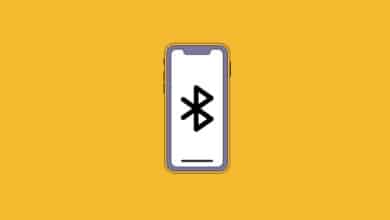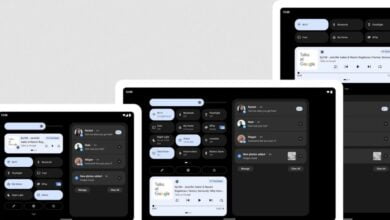كيفية تثبيت ويندوز على أجهزة Chromebook
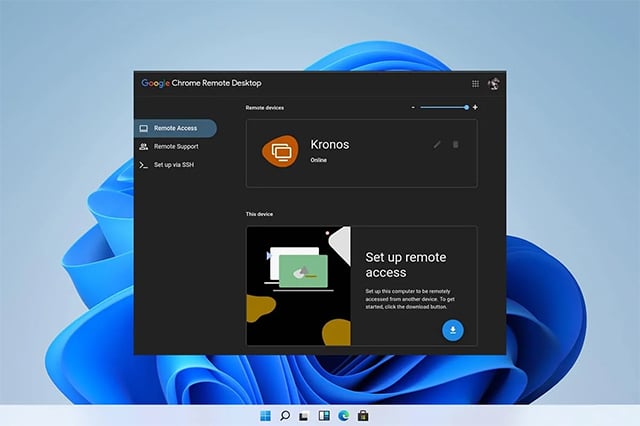
أجهزة Chromebook هي واحدة من بين أفضل أجهزة الكمبيوتر من حيث العديد من الميزات مثل سهولة الاستخدام، وعادةً ما تكون بأسعار مخفضة مقارنةً بأسعار أجهزة الكمبيوتر المكتبية الأخرى. لكن المشكلة التي قد تواجهك هي نظام التشغيل حيث تعمل أجهزة Chromebook بنظام ChromeOS لذلك نعرض لك شرح تفصيلي عن كيفية تثبيت نظام التشغيل ويندوز على أجهزة Chromebook.
الفرق بين نظام ويندوز ونظام Chromebook
كما ذكرنا بالأعلى، تعمل أجهزة كروم بوك بواسطة نظام ChromeOS الذي يحمل العديد من الميزات ولكنه نظام تشغيل قائم على الويب مما يجعله محدود في العديد من الوظائف التي قد تحتاج إليها ولكنه أيضًا يوفر لك الوصول إلى عدد ضخم من تطبيقات الأندرويد والتطبيقات القائمة على الويب.
أما نظام ويندوز يحمل ميزات أكبر وامكانيات أكثر ويستخدمه عدد أكبر من المستخدمين. لذلك، قد يحتاج بعض مستخدمين Chromebook من تثبيت ويندوز 11 أو ويندوز 10 بدلاً من ChromeOS القائم على الويب.
اقرأ أيضاً على ريفيو بلس مقال أفضل لاب توب بشاشة Touchscreen في 2023.
خلال السنوات الأخيرة، بذلت جوجل المزيد من الجهود لتطوير ChromeOS بشكل منقطع النظير حتى بات مكاناً مناسباً للكثير من الطلاب وأصحاب الأعمال. من خلاله، يمكنك كتابة المقالات والاطلاع على جديد الأخبار وتصفح الإنترنت والرد على رسائل البريد الإلكتروني والقيام بالكثير من المهام الأخرى.
بالرغم من كل ذلك، فلا أحد يستطيع أن ينكر مزايا نظام ويندوز، خاصة فيما يتعلق بالكم الضخم من البرامج المتاحة للتحميل والبرامج الأساسية التي لا غنى عنها، سواء برامج الجرافيك أو برامج التصميم والهندسة مثل الاوتوكاد أو حتى برامج المنتاج وغيرة من البرامج الأساسية الأخرى التي يحتاج إليها العديد من المستخدمين.
لسوء الحظ، العديد من البرامج والألعاب لم تشق طريقها بعد إلى نظام ChromeOS، مما يجعل بعض مالكي أجهزة كروم بوك لديهم فضول لخوض تجربة نظام ويندوز على أجهزة كروم.
هل يمكن تثبيت ويندوز على أجهزة كروم بوك؟
على الرغم من أنه من الممكن تثبيت ويندوز على أجهزة كروم بوك، إلا أنها ليست مُصممة لهذا الغرض تحديداً. تأتي أجهزة كروم بوك بنظام ChromeOS وهو نظام تشغيل محدود وبسيط جداً ولا يتطلب الكثير من موارد الهاردوير. قد تكون فكرة تثبيت نظام لينكس على كروم بوك أفضل كثيراً من فكرة تثبيت ويندوز نظراً لأن نظام لينكس هو نظام تشغيل بسيط وخفيف أيضاً.
إذا كنت تريد تثبيت نظام ويندوز على جهاز كروم بوك، فأنت وصلت إلى المكان الصحيح. ومع ذلك، علينا أن نقدم لكم تحذير بسيط قبل البدء: يجب العلم أن أجهزة الكمبيوتر المكتبية Chromebook لم يتم تصميمها بطريقة تجعلها مناسبة لتشغيل نظام ويندوز.

نظام ويندوز هو نظام تشغيل متعطش جداً للموارد، ويتطلب مقدار كبير من المواصفات المسؤولة عن تشغيله بما في ذلك موارد المعالج المركزي والرسومي والذاكرة العشوائية.
على النقيض، حتى أفضل أجهزة كروم بوك لا تحتوي على المقدار الكافي من الموارد لتشغيل نظام ويندوز بصورة صحيحة. في نفس الوقت، إن عملية تثبيت نظام ويندوز على أجهزة كروم بوك هي محاولة محفوفة بالمخاطر ومن الممكن أن تتسبب في فقدان صلاحيات الضمان الخاصة به.
لذلك، عملية تثبيت ويندوز على جهاز كروم بوك ستكون على مسؤوليتك الخاصة. فإذا كنت تفضل المجازفة وتشعر بالثقة في نفسك، فيمكنك الاستمرار على مسؤوليتك الخاصة.
أولاً: أجهزة كرم بوك قادرة على تشغيل تطبيقات الأندرويد
يجب أن نعترف بالأمر: بالفعل ليست جميع أجهزة كروم بوك قادرة على دعم تطبيقات الأندرويد، ولكن على الأقل الإصدارات الحديثة منها كذلك. إنها فقط الأجهزة القديمة التي لم يحالفها الحظ في الاستفادة من هذه الميزة.
طالما كان جهاز كروم بوك الخاص بك يتمتع بإمكانية الوصول إلى متجر جوجل بلاي، فإن هناك ما يتخطى حاجز ثلاثة ملايين تطبيق متوفرين لخدمتك وقتما تشاء.
نعم، نحن متفقين أن أجهزة كروم بوك لا يمكنها الاستفادة من هذا الكم الضخم من التطبيقات، ولكن لا يزال هناك العديد من التطبيقات المدعومة على نظامك بما في ذلك تطبيقات أدوبي وأوتوكاد فضلاً عن باقة ضخمة من الألعاب المجانية والمدفوعة التي تمنحك القليل من الراحة بعد يوم شاق من العمل أو الدراسة.
ثانياً: أجهزة كروم بوك تدعم العديد من برامج اللينكس
إذا كنت تريد تحقيق إنتاجية حقيقية على مستوى سطح المكتب، فيجب أن تتحقق مما إذا كان جهاز كروم بوم الخاص بك يدعم بعض تطبيقات وبرامج نظام لينكس.
طالما كانت هناك إمكانية لتثبيت تطبيقات لينكس، فسوف تستمتع بتجربة مشابهة بالضبط لتجربة سطح المكتب على جهازك أثناء استخدام هذه النوعية من التطبيقات.
هناك فيضان من البرامج على نظام لينكس التي يمكنك استخدامها على أجهزة كروم بوك طالما كانت هذه الإمكانية متاحة. مثل على ذلك برنامج مثل GIMP أو LibreOffice أو VLC أو Steam أو Audacity أو Firefox.
ستكون محظوظ جداً إذا كان جهاز كروم بوك الخاص بك يدعم برامج نظام لينكس. ومع ذلك، ستحتاج للقليل من الخبرة من أجل تثبيت هذه التطبيقات على نظامك.
لحسن الحظ، لقد ازداد عدد أجهزة كروم بوك الداعمة لتطبيقات لينكس خلال السنوات الأخيرة، ولا يزال العدد مستمر في النمو. ستكون سعيد الحظ إذا كان لديك أحد أفضل أجهزة كروم بوك الحديثة التي تم إطلاقها خلال السنوات القليلة الماضية.
يمكنك البحث عن قائمة أجهزة كروم بوك الداعمة لتطبيقات لينكس على الإنترنت للتأكد بنفسك مما إذا كان جهازك يتمتع بهذه الإمكانية. إذا كان جهازك من بين الأجهزة التي تم إطلاقها منذ ثلاثة إلى أربعة أعوام، فمن الممكن أن تستبشر خيراً لأن معظم الأجهزة الأخيرة تدعم بالفعل هذه الميزة.
ثالثاً: بعض التطبيقات توفر واجهة ويب مذهلة
معظم الأشخاص يقومون بشراء أجهزة كمبيوتر (مكتبية أو محمولة) فقط من أجل استخدام مجموعة برامج الإنتاجية الخاصة بمايكروسوفت مثل مايكروسوفت ورد أو مايكروسوفت باوربوينت أو إكسل وغيرها من تطبيقات مايكروسوفت أوفيس. ومع ذلك، هذه البرامج متاحة بالفعل بشكل مجاني عبر الإنترنت.
خلال السنوات الأخيرة أصبحت التطبيقات القائمة على الويب قوية جداً ورائعة ومستقرة إلى أبعد الحدود. الأمر وصل إلى درجة القدرة على تحرير الصور والتعديل عليها باستخدام متصفح جوجل كروم.
تشغيل نظام ويندوز على أجهزة كروم بوك باستخدام Chrome Remote Desktop
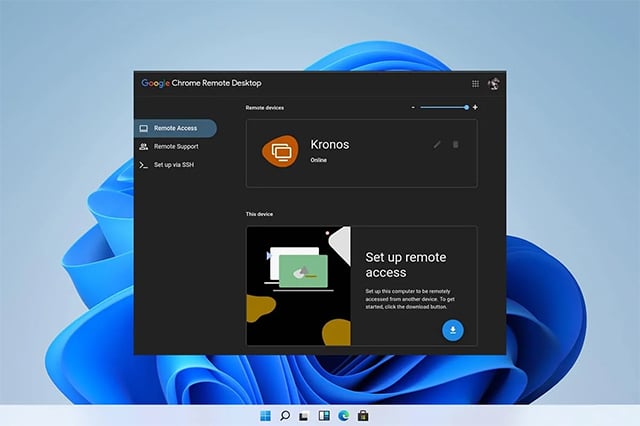
قبل أن تقوم بتثبيت نظام ويندوز على جهازك وتفقد صلاحيات الضمان أو تتسبب في تلف جهازك، يجب أن تفكر في استخدام أدوات سطح المكتب عن بُعد التي ستساعدك على تشغيل ويندوز في بيئة افتراضية على جهاز كروم بوك الخاص بك.
قد تكون أفضل وأسهل طريقة، ناهيك عن كونها طريقة رسمية، من أجل تشغيل نظام ويندوز على أجهزة كروم بوك هي من خلال استخدام Chrome Remote Desktop.
هذه الإمكانية تتيح لك القدرة على التحكم في جهازك من خلال جهاز كمبيوتر آخر. هذا يتم من خلال تطبيق بمثابة وسيط سطح المكتب عن بُعد والذي يعمل على نظام Chrome والذي يمكنك استخدامه أيضاً بسهولة من خلال متصفح جوجل كروم.
ومع ذلك، إنها ليست طريقة إيجابية بطريقة مربحة للغاية، حيث سيتعين عليك إحضار جهاز كمبيوتر يعمل بنظام ويندوز بجانب جهازك كروم بوك الخاص بك، وهو الأمر الذي يعد بدون أي فائدة أو قيمة حقيقية لمعظم مالكي أجهزة كروم بوك.
السبب في ذلك أنه إذا كان لديك بالفعل جهاز كمبيوتر يعمل بنظام ويندوز، فما الداعي من وراء التفكير في تشغيل نظام ويندوز على نظام كروم بوك، أليس كذلك؟ لذلك، هذا التطبيق، على الرغم من كونه رسمي ومتاح بشكل مجاني، إلا أن الفائدة من وراؤه مشكوك في أمرها. ومع ذلك، لا يزال التطبيق مميز ومثير للاهتمام للتحكم في جهاز ويندوز الخاص بك عن بُعد.
كيف تستخدم Chrome Remote Desktop
- أولاً يجب التأكد من تسجيل الدخول على حساب جوجل الخاص بك على كلا الجهازين.
- قم بفتح متصفح جوجل كروم على جهاز الكمبيوتر الذي يعمل بنظام ويندوز.
- ثم بتثبيت إضافة Remote Desktop Extension ودمجها بالمتصفح.
- بعد التثبيت قم بفتح تطبيق الويب الخاص بإضافة Remote Desktop.
- من أسفل قسم Remote Access انقر فوق زر Download.
- سيتم تحميل ملف، بعد الانتهاء من تحميله انقر فوق Accept & Install.
- انقر فوق Install.
- قم بتعيين اسم جديد لجهاز الكمبيوتر الخاص بك ثم انقر فوق Next.
- اختر رقم PIN سري خاص بك وانقر فوق Start.
- والآن توجه على جهاز كروم بوم الخاص بك وافتح متصفح جوجل كروم.
- انتقل إلى موقع Chrome Remote Desktop.
- انقر فوق زر Access my computer.
- اختر جهاز الكمبيوتر الذي يعمل بنظام ويندوز.
- قم بإدخال رمز الــ PIN السري وانقر فوق زر Enter.
- هذا هو كل شيء.
تشغيل تطبيقات ويندوز على أجهزة كروم بوك باستخدام CrossOver
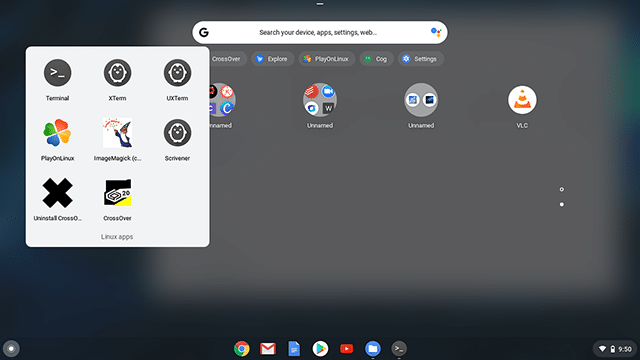
إذا كنت تخشى من التسبب في إتلاف جهاز كروم بوك الخاص بك أو فقدان صلاحيات الضمان، فإن استخدام CrossOver طريقة آمنة بكثير. إنها ليست الطريقة الأفضل لتثبيت نظام ويندوز على جهاز كروم بوك، ولكنها على الأقل ستساعدك على تشغيل تطبيقات الويندوز ليس فقط على أجهزة كروم بوك ولكن أيضاً على أجهزة لينكس وماك. إنها طريقة رائعة وبسيطة ولا تتطلب إجراء أي تعديلات خطيرة.
ولكن بالرغم من ذلك، للأسف الشديد، ليس كل ما يتمناه المرة يدركه. قد لا تعمل هذه الطريقة على جميع أجهزة كروم بوك. الأجهزة الوحيدة التي يمكنها الاستفادة من خدمة CrossOver هي أجهزة كروم بوك التي تحتوي على معالج مركزي من شركة إنتل.
ستحتاج أيضاً إلى مساحة تخزين فارغة لا تقل عن 1 جيجابايت وذاكرة عشوائية بسعة لا تقل عن 2 جيجابايت. بالإضافة إلى كل ذلك، لا يجب أن تعتقد أنك ستكون قادراً على تشغيل جميع تطبيقات الويندوز، ولكن معظم التطبيقات الشائعة والمشهورة ستكون مدعومة.
يمكنك دائماً التأكد من توافق التطبيق من خلال صفحة المطور أو الشركة المسؤولة عن تطوير التطبيق للتأكد مما إذا كان التطبيق مدعوم على نظامك.
اقرأ أيضاً: أفضل لاب توب متوسط التكلفة 2023 ومميزات وعيوب كل منها
لماذا لا تستثمر أموالك في خدمات الحوسبة السحابية؟
لا تزال هناك طريقة بسيطة للحصول على ويندوز على أجهزة كروم بوك. من المؤكد أنك سمعت في إحدى المرات عن الألعاب السحابية التي تقدمها خدمة NVIDIA Geforce Now و Amazon Luna. إن الفكرة من هذه الخدمات هي توفير الألعاب المتطورة عبر السحابة، كما لو كنت تمارس تلك الألعاب على شبكة نتفليكس.
أما خدمة ShadowTech فهي مختلفة عن كلا الخدمتين إذ تعتمد هذه الخدمة على جهاز كمبيوتر يعمل بنظام ويندوز عبر السحابة.
على الرغم من أن التركيز الأساسي والرئيسي من خدمة ShadowTech يتمحور حول الألعاب إلا أنها ليست مقتصرة على الألعاب فحسب.
من خلال هذه الخدمة، يمكنك الوصول إلى جهاز كمبيوتر يعمل بنظام ويندوز عن بُعد باستخدام أي جهاز آخر بغض النظر عن نوع نظام التشغيل الخاص به. ومع ذلك، سيكلفك الاشتراك في هذه الخدمة ما يصل إلى 40$ دولار أمريكي شهرياً.
على الرغم من كونها خدمة باهظة الثمن، ولكن يجب أن تفكر في الربح الذي ستتحصل عليه من هذه الخدمة – جهاز كمبيوتر قوي يعمل بنظام ويندوز لممارسة جميع العابك الممتعة.
ولكن كما أشرنا، الألعاب ليست المحور الوحيد على الرغم من كونها المحور الرئيسي، ولكن لا يزال هناك العديد من مهام التحرير وبرامج المونتاج والمهام الأخرى التي يمكنك القيام بها.
تابع أيضًا على ريفيو بلس: كيف تفتح الملفات exe على ويندوز 10/11.
كيفية تثبيت نظام ويندوز على أجهزة كروم بوك
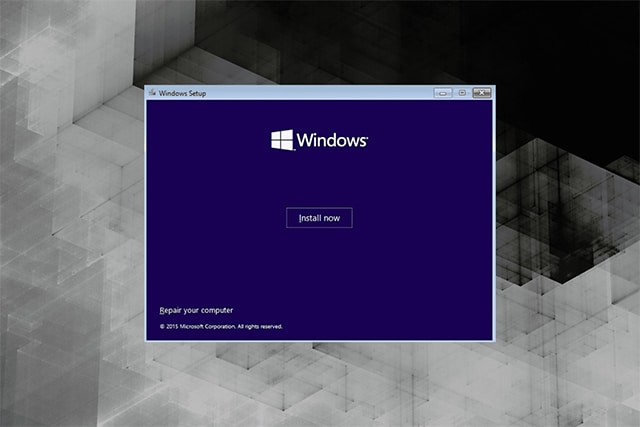
إذا كنت وصلت إلى هذه المرحلة من المقال، فمن المؤكد أنك ما زلت تريد المخاطرة وتُصرّ على تثبيت نظام ويندوز على جهازك. لا توجد أدنى مشكلة، ولكن تأكد أنك لن تكون سعيد بالتجربة النهائية. ومع ذلك، سنحاول أن نساعدك على الوصول إلى مبتغاك.
فقط علينا تحذيرك بأن هذه المحاولة تتطلب تثبيت العديد من البرامج والأدوات التابعة لجهات خارجية والمزيد من الإجراءات والإصلاحات التي تتطلب بعض الخبرة. أيضاً ستضر على فتح جهاز ماك بوك الخاص بك، مما يعني أنك في حاجة إلى مفك، ما يعني أيضاً أنك قد تتسبب في إتلاف الجهاز أو بطلان ضمانه. على كل حال، الأمر على مسؤوليتك الشخصية، وهيا بنا نبدأ.
ما هي المتطلبات؟
- جهاز كروم بوك الخاص بك الذي تريد تثبيت ويندوز عليه.
- مفك براغي لفتح جهاز كروم بوك.
- قطعة فلاش USB.
- لوحة مفاتيح وماوس USB.
تهيئة جهاز كروم بوك
- قم بإغلاق جهاز كروم بوك الخاص بك.
- قم بقلب الجهاز وابدأ في فك مسمار الأمان – يختلف مكان مسمار الأمان من جهاز لآخر وبالتالي ستحتاج للبحث على الإنترنت عن مكان وجود مكان مسمار الأمان الخاص بجهازك تحديداً.
- قم بالنقر فوق الأزرار الثلاثة التالية: Esc + Refresh + Power للدخول إلى وضع الاسترداد Recovery Mode.
- انقر فوق Ctrl + D ثم انقر فوق زر Enter لتفعيل خيارات المطور.
- انقر فوق Ctrl + D للإقلاع إلى نظام كروم.
- قم بالنقر فوق Ctrl + Alt + T لفتح موجه الأوامر.
- قم بكتابة أمر “shell” بدون الأقواس ثم انقر فوق زر Enter.
- قم بكتابة هذا الأمر: cd ~; curl -L -O https://mrchromebox.tech/uefi-flash.sh && sudo bash uefi-flash.sh
- انقر فوق زر Enter.
- من الخيارات الواضحة أمامك اختر خيار Full coreboot Firmware.
- انقر حرف Y للتأكيد.
- قم بكتابة حرف U لتثبيت البرنامج الثابت “Firmware”.
- تنزيل ويندوز على جهاز كروم بوك
- قم بحرق نسخة ويندوز 10 على قطعة فلاش USB.
- قم بتركيب قطعة الفلاش USB في جهاز كروم بوك وسيبدأ جهازك في التبويت عبر الفلاشة.
- إذا لم يتم التبويت من خلال الفلاشة، انقر فوق زر Esc بمجرد بدء تشغيل الجهاز.
- ابحث عن قرص الفلاشة التي تم حرق صورة نسخة ويندوز 10 عليها.
- قم بتوصيل لوحة مفاتيح وماوس USB بالجهاز.
- اختر اللغة وابدأ في التثبيت.
- انقر فوق Install Now.
- عندما يسألك الويندوز عن مفتاح التفعيل، اختر I don`t have product key.
- اختر إصدار ويندوز 10 الذي تفضل استخدامه – يُفضل Home أو Pro.
- اختر Custom: Install Windows Only (Advanced).
- قم بعمل فورمات للبارتيشن وتجاهل الرسالة التالية ثم انقر فوق Next.
- اترك جهازك لفترة حتى يستكمل عملية التثبيت ويقوم بعمل إعادة تشغيل تلقائي.
- قم بإزالة قطعة الفلاش USB من الجهاز.
- استكمل عملية التثبيت وتخطى الاتصال بالإنترنت.
- انتظر حتى نهاية التثبيت.
تثبيت التعريفات على جهاز كروم بوك
وصلنا إلى نقطة شائكة جداً وهي التعريفات البرمجية. بطبيعة الحال، تطرح الشركات المُصنعة لمختلف قطاع وعتاد الهاردوير تعريفات برمجية محددة من أجل ضمان سير عمل القطع بشكل مناسب على أنظمة التشغيل المختلفة. وبما أن قطع الهاردوير الموجودة في أجهزة كروم بوك هي خاصة بنظام ChromeOS فمن المؤكد أنك لن تجد تعريفات رسمية على مواقع الشركات المصنعة التي تجعلها مدعومة على نظام ويندوز.
وبالتالي، لا يوجد أمامك خيار آخر سوى البحث عن التعريفات اللازمة في المواقع الخارجية أو استخدام برنامج مثل Drive Booster لتحميل تعريفاتك الممكنة. للأسف لا نستطيع أن نساعدك في الحصول على التعريفات اللازمة لجهازك، ولكن يمكننا مساعدتك في معرفة من أين تبدأ بالضبط.
انتقل إلى موقع المطور CoolStar الذي وفر دليل شامل حول كيفية تثبيت نظام ويندوز على أجهزة كروم بوك.
اختر النموذج الخاص بك من بين الأجهزة المتاحة وسوف تجد العديد من التعريفات المتوافقة مع جهازك ونظام تشغيل ويندوز.
الخاتمة
على الرغم من أنك قادر بالفعل على تثبيت ويندوز على أجهزة كروم بوك، إلا إنها عملية معقدة جداً. وفي أغلب الحالات، تفشل المحاولات. ولكن حتى وإن نجحت، فسوف تواجه العديد من العقبات في الطريق.
إذا كنت تريد استخدام ويندوز، فإن الطريقة المثالية لذلك هي شراء لاب توب يعمل بنظام ويندوز أو Dos وتحويله إلى ويندوز. أو على الأقل يمكنك إبرام صفقة مع شخص ما يريد تبديل ويندوز لاب توب بجهاز كروم بوك.